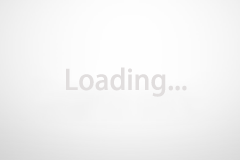各位快手用户们,如果你已经开通了快手小店,那么就需要在自己的店铺当中上传商品了,那么怎么在自己的快手小店中添加商品呢?现在就让我们来看一下最新的操作流程吧!

第一步,打开快手APP,如图点击左上角的菜单栏进入。

第二步,找到图中所示的“设置”项,点击进入。

第三步,在设置里面有一个“快手小店”,如图所示点击进入,当然首先你要完成开店步骤的实名认证,才能进入哦!

第四步,进入快手小店后能看到“基本工具”,如图点击进入。

第五步,对于新开店的用户肯定是没有商品的,那么我们就点下方的“添加商品”选项。

第六步,进入到添加商品后就根据商品类型进行选择,按自己要上架的商品类型来完成。

第七步,紧接着还要记得完成商品名称、价格等一系列上架所需商品资料,完成以上操作后点击“提交”即可完成!

第八步,完成以上操作即可看到所上架商品,如果还有更多商品等待上架,那么就继续点击“添加商品”直到把自己的宝贝全部完成上架。

好了,关于快手小店上传商品的流程就为大家介绍到这里了,上面介绍的非常详细,相信各位新手们看了以后也会知道如何去操作,另外在上传商品的时候也需要格外注意一些细节。
大家都在看
版权声明:本站仅提供信息存储空间服务,不拥有所有权,不承担相关法律责任。如发现本站有涉嫌抄袭侵权/违法违规的内容, 请发送邮件举报,一经查实,本站将立刻删除。